今天,小编将分享如何使用win10随附的工具,如何安全清理C驱动器空间,而不再担心C驱动器会再次装满,并且无需安装其他软件即可清理垃圾.

Win10
1.使用“Win+I”组合快捷方式,或从右下角的“开始”中单击以打开“设置”.
2.然后单击以进入“系统”设置,如下图所示.
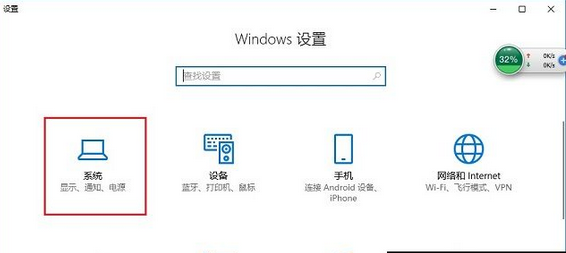
3.在系统设置界面上,单击左侧的“存储”,然后单击右侧的“系统磁盘(通常为C驱动器)”,如下图所示.
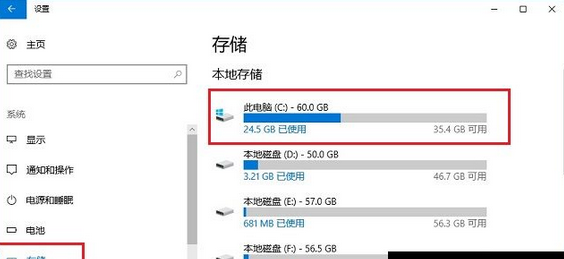
4.之后,计算机将扫描系统C驱动器,从中我们可以轻松知道哪些文件占用了多少空间,例如系统,临时文件等.在进行描述之后,您可以选择清理不需要的垃圾文件.

5.最后选择您要删除的文件类型,例如“临时文件”,单击以查看特定内容,选中要删除的文件,在前面打√,然后单击“删除文件”,如下所示如图所示.

注意:如果在上述界面中找不到删除条目,则可能是由于系统版本太低导致的,只需更新系统版本即可.
以上是使用Win10自己的工具清理C驱动器的方法.在没有第三方工具帮助的情况下清洁系统C驱动器也非常方便.
笔记本电脑维修点网站内容来源:https://vip-chn.com/book/computer/651.html


